


在 Win11系统中,文件扩展名是标识文件类型的关键元素,它有助于用户了解文件的实际格式和用途。默认情况下,Win11 可能不会显示文件扩展名,这可能让一些用户在处理文件时感到困惑。本文将详细介绍如何在 Win11系统中启用文件扩展名显示,让您可以更清晰地识别和管理您的文件。
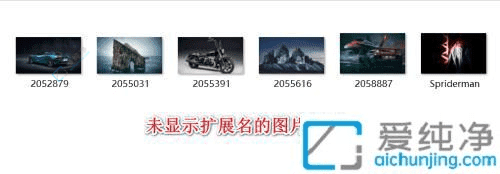
具体方法如下:
1、打开“我的电脑”或资源管理器,或者任意一个文件夹。
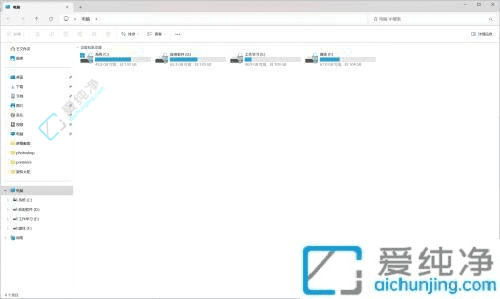
2、点击右上角的“查看更多”图标(三个点...)。
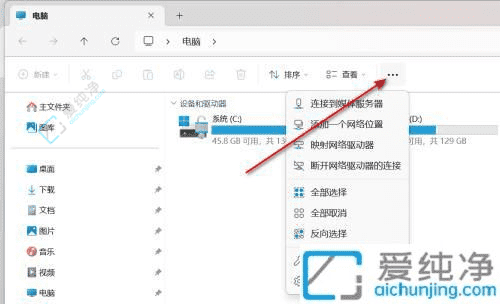
3、选择“选项”,打开“文件夹选项”对话框。
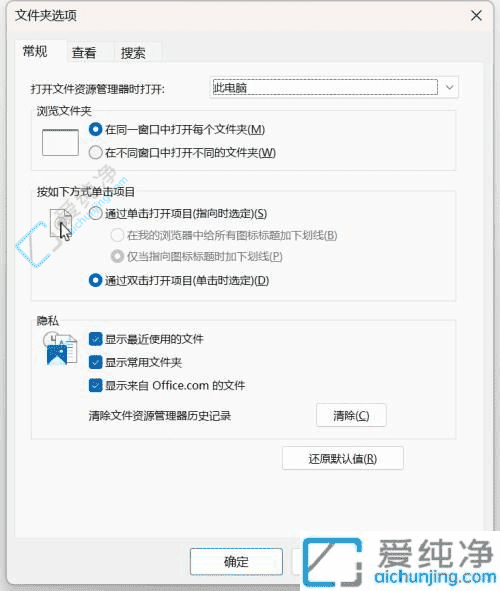
4、切换到“查看”选项卡。
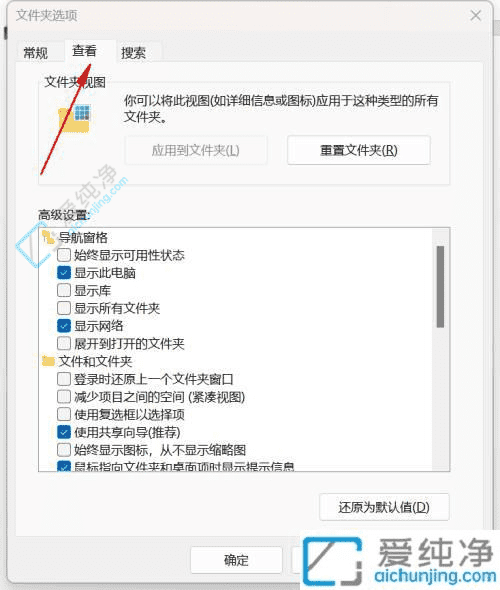
5、在“高级设置”下,取消勾选“隐藏已知文件类型的扩展名”,然后点击“确定”。
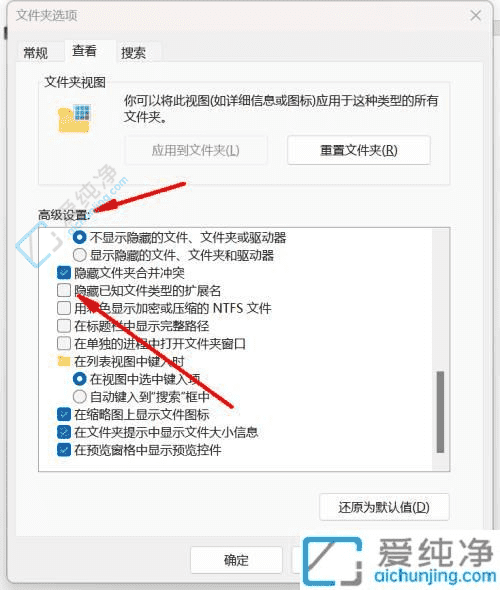
6、文件的扩展名将显示出来。

通过上述简单步骤,您现在可以轻松显示Win11中所有文件的扩展名,提升文件管理的便捷性。了解文件类型不仅有助于避免误操作,还能提高您的工作效率。
| 留言与评论(共有 条评论) |